- 系统
- 教程
- 软件
- 安卓
时间:2021-08-26 来源:u小马 访问:次
Visual Studio Code功能非常全面的编程类软件,带来非常强大的IDE编程的环境,Visual Studio Code将会带来更加出色的页面结构、导航、调试等功能,帮助用户解决编程中遇到的种种问题,同时Visual Studio Code可以进行实时的代码分析和制作哦!今天小编为大家介绍一下Visual Studio Code设置代码自动补全的方法教程,希望大家会喜欢。
我们以HTML语言为例子,打开VSCode编辑器,然后随便打开一个不是HTML的文件,在这个界面中写点html代码,例如写p标签,默认是并不会自动补全。
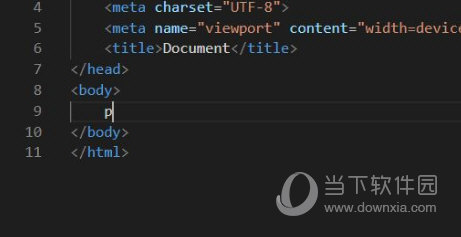
那么在VSCode编辑器中就需要我们自己去稍微配置下,点击文件右下角的编程语言。在输入框中输入HTML,那么当前文件右下角语言也会跟着变了。
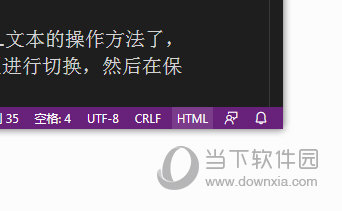
然后再次打开VSCode,打开那个文件,这时再输入p标签,默认就会有提示语了,可以直接在提示中找到你想输入的标签。
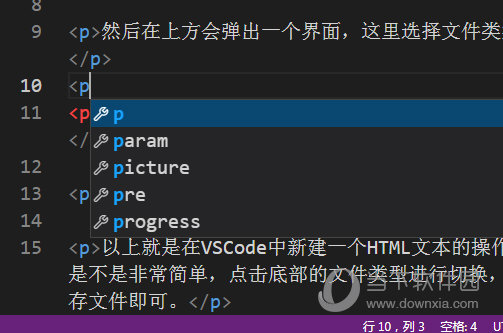
以上介绍的内容就是关于Visual Studio Code设置代码自动补全的具体操作方法,不知道大家学会了没有,如果你也遇到了这样的问题的话可以按照小编的方法自己尝试一下,希望可以帮助大家解决问题,谢谢!!!想要了解更多的软件教程请关注Win10u小马~~~





